
beheer elemente ActiveX. - Dit is 'n soort van klein programme, waarmee webwerwe in staat is om die video-inhoud te vertoon, asook speletjies. Aan die een kant, help hulle die gebruiker om interaksie met so 'n inhoud van webblaaie, en aan die ander kant, kan die ActiveX elemente benadeel, aangesien soms kan hulle nie geheel en al korrek werk, en ander gebruikers kan dit gebruik vir die insameling van inligting oor jou rekenaar, vir skade jou data en ander kwaadwillige aksies. Daarom moet die gebruik van ActiveX geregverdig wees in enige leser, insluitend in Internet Explorer..
Dan sal ons bespreek hoe om veranderinge aan die ActiveX instellings vir Internet Explorer en hoe om filter beheer in hierdie leser maak.
ActiveX filter in Internet Explorer 11 (Windows 7)
Filter beheer in Internet Explorer 11 kan jy die installering van 'n verdagte programme te voorkom en webwerwe te verbied om hierdie programme te gebruik. Om die ActiveX filter maak, moet jy die volgende volgorde van aksies uit te voer.
Dit is opmerklik dat wanneer filter ActiveX sommige interaktiewe inhoud van webwerwe kan nie vertoon word nie.
- Open Internet Explorer 11 en klik ikoon Diens In die vorm van 'n rat in die boonste regterkantste hoek (of 'n kombinasie van die ALT + X sleutels). Dan in die spyskaart wat oopmaak, kies die item Sekuriteit en klik op item ActiveX filter . As alles gebeur het, dan die boks verskyn teenoorgestelde hierdie element
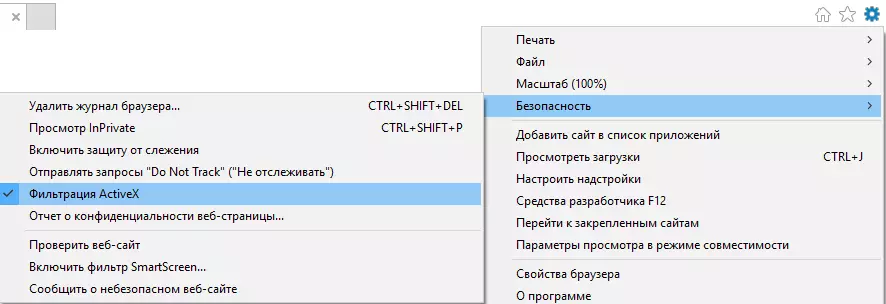
Gevolglik, as jy nodig het om die filter van kontrole uit te skakel, sal hierdie vlag moet verwyder word.
Jy kan ook verwyder ActiveX net filter vir spesifieke plekke. Vir hierdie moet jy so aksies uit te voer.
- Maak die terrein waarvoor jy wil ActiveX los
- In die adres bar, kliek op die ikoon filter
- Volgende, kliek op die knoppie Skakel ActiveX filter
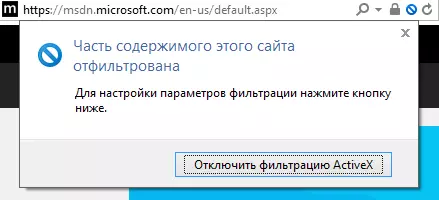
Die opstel van die ActiveX parameters in Internet Explorer 11
- In Internet Explorer 11 leser kliek ikoon Diens In die vorm van 'n rat in die boonste regterkantste hoek (of 'n kombinasie van die ALT + X sleutels) en kies item Eienskappe van blaaier
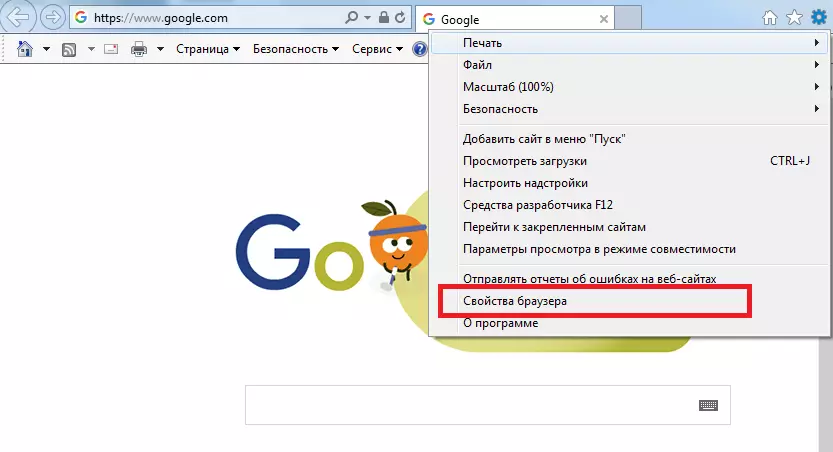
- In die venster Eienskappe van blaaier Klik op die blad Sekuriteit en klik Nog 'n ...
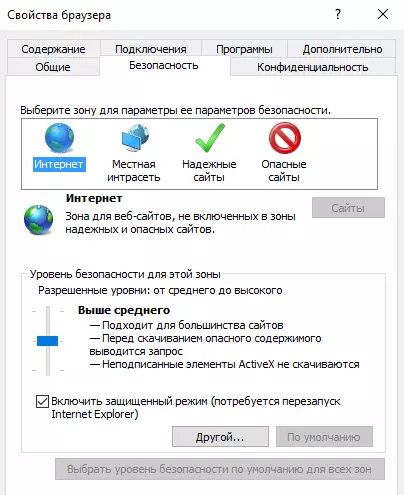
- In die venster Grense Vind ActiveX controls en hulle verbind modules
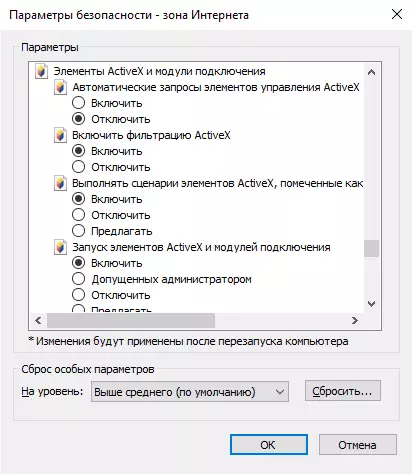
- Voer instellings op jou eie oordeel. Byvoorbeeld, om die parameter aktiveer Outomatiese versoeke vir ActiveX controls en klik Sit aan
Dit is opmerklik dat as jy nie die instellings van die ActiveX control elemente kan verander, moet jy die PC administrateur wagwoord
As gevolg van die verbetering van veiligheid in Internet Explorer 11, is dit nie toegelaat word om die ActiveX controls hardloop, maar as jy vol vertroue is in die webwerf, kan jy altyd verander hierdie instelling.
